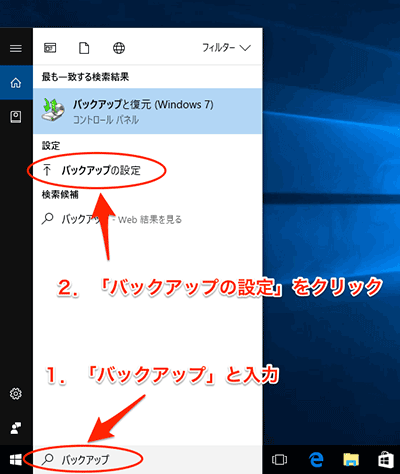「パソコンに入れるセキュリティ対策ソフトはどれが良い?」
セキュリティ対策ソフトってどれにしたら良いのかわからないですよね。
セキュリティ対策ソフトには有料、無料のものが数多くあります。
安全性を考えれば、やっぱり有料だとは思うけど、できるだけお金はかけたくないのが正直なところだと思います。
そこで今回は、初心者におすすめできるセキュリティ対策ソフトを紹介したいと思います。
そもそもセキュリティ対策ソフトの機能とは?
セキュリティ対策ソフトの機能としては、この5つの機能に分けることができます。
- ウイルス対策(アンチウイルス)
- パーソナルファイアウォール
- 個人情報保護
- 迷惑メール対策
- 有害サイト規制
ウイルス対策(アンチウイルス)
コンピューターウイルスの感染からパソコンを守る機能として2つの方法があります。
- 常時監視「リアルタイム保護」
- PCファイルの保護「スキャン保護」
常時監視「リアルタイム保護」
パソコンの動作を常に監視してウイルス感染や不正な動作をする前に遮断します。
PCファイルの保護「スキャン保護」
パソコンやUSBメモリなどの記録メディアに保存されているファイルがウイルスに感染していないかをチェックします。
パーソナルファイアウォール
インターネットなどの外部ネットワークからの侵入およびコンピュータ内部から悪意のあるプログラムが外部ネットワークへ通信するのを検知し、遮断することができます。
個人情報保護
銀行やクレジットカード、ネットショッピングでよく使う以下のような個人情報(名前、住所、電話番号、メールアドレス、クレジットカード番号など)が送信されようとしたときにブロックする機能です。
迷惑メール対策
登録をした覚えがないのに一方的に送られてくる宣伝メールや詐欺メール、ウイルスを添付したメールなどを除去してくれる機能です。
有害サイト規制
インターネットで詐欺サイトやウイルスが含まれるサイトや、子供にとって有害な「アダルト」「麻薬」などのサイトの閲覧すると危害が及びそうなサイトを見れなくする機能のことです。
セキュリティ対策ソフトの無料と有料の違いは?
セキュリティ対策ソフトには無料と有料のものがあります。
当然ながら、無料でできることと有料でできることには違いがあるので、どんな違いがあるのかを説明していきます。
例えば、windows10に最初から付いているウイルス対策ソフト「Windows Defender」は無料で利用することができ、第三者機関でも評価も高いです。
しかし、windows10で無料で利用できるセキュリティ対策機能は「Windows Defender(ウイルス対策)」と「パーソナルファイアウォール」の2つだけです。
他にも「avira」「AVG」「avast!」などが無料セキュリティ対策ソフトとしてあります。
どの無料ソフトもウイルス対策機能はありますが、「個人情報保護」や「迷惑メール対策」「有害サイト規制」などの機能はほとんどありません。
その他にも無料ソフトの場合は、広告が表示されたり、メーカーのサポートが受けられないなどのデメリットもあります。
それに比べて、有料ソフトの場合は、先程紹介した5つの機能をほぼすべて搭載しています。
さらに有料版なら、メーカーのサポートも受けられるで、何かトラブルが起きたときにも電話やメールで解決方法を聞くことができるので安心です。
有料のセキュリティ対策ソフト
有料のセキュリティ対策ソフトはいくつか販売されています。
一般的に有名なソフトをあげていくと、これだけあります。
- ノートン
- ウイルスバスター
- カスペルスキー
- マカフィー
- ESET
- ZERO スーパーセキュリティ
どのソフトもそれぞれに特徴がありますが、正直なところどれを買っても大差ないです。
ウイルスの検出率や動作の軽さなどは、実際に自分のパソコンに入れてみるのが確実ですが、第三者機関が調査した結果も参考になります。
第三者機関のセキュリティ対策ソフトの比較結果
セキュリティ対策ソフトの動作を比較・検証している第三者機関がいくつかあります。
これらの結果を見れば、自分のパソコンで試されなくてもどのソフトを選べば良いかを決める時の参考になります。
ここでは、セキュリティ対策ソフトの比較結果を乗せているサイトを2つ紹介します。
AV-comparatives
https://www.av-comparatives.org/
「AV-comparatives」は、オーストリアの独立系テスト機関です。
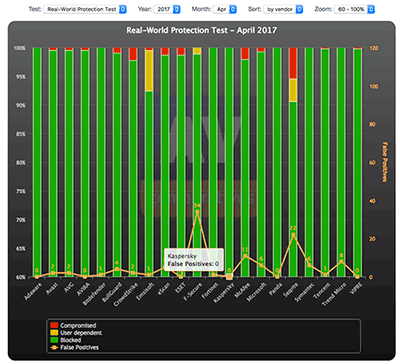
数多くの評価項目がありますが、「Real World Protection Test」は、各製品の総合防御力を評価する包括的なテストになっていて、ネットでセキュリティ対策ソフトの比較をする時によく見かけます。
AV-TEST.org
https://www.av-test.org/en/
「AV-TEST.org」は、ドイツの独立系テスト機関です。
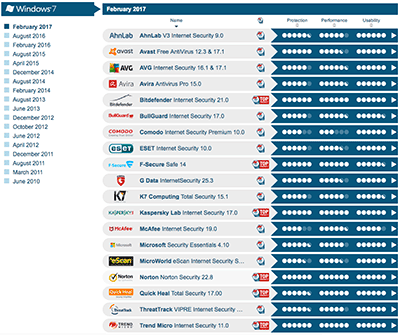
検査項目は、「Protection」「Performance」「Usability」の3項目で評価されています。
どちらも検査方法は違いますが、ウイルスの検出率や動作の軽さなどから各ソフトを評価しています。
ほとんどのソフトが、ウイルス検出率は95%以上あり、中には100%というのもいくつかあります。
わたし的には、95%以上検出できていれば日常生活で使うぶんにはどれも大差ないレベルだと考えてます。
ウイルスやマルウェアは常に新しいものが出てくるので、今は100%検出できていても、これから先のことはわかりませんからね。
わたしが選んだセキュリティ対策ソフトは「eset」
わたしが使っているパソコンはMacですが、Mac上でWindowsも動かせるようにしています。
なので、MacとWindowsの両方にセキュリティソフトが必要なので、どちらにも対応できて5台までサポートされる「esetファミリーセキュリティ3年版」を購入しました。
esetを使い始めてから何事もなく3年が経つので更新しましたが、パソコンの動作が重くならず快適に使えています。
わたしがesetを選んだ理由は3つあります。
- 動作が軽い
- 価格が安い
- 評判が良い
動作が軽い
esetはウイルススキャンの動作が軽いという評判が高かったのが購入した理由の第一です。
ウイルススキャンで動作が重いと、パソコンで作業をしているときにストレスになるので、軽さは重要です。
価格が安い
セキュリティ対策ソフトって1年で4,000〜5,000円程度と結構高いです。
しかし、3年版を買うと、1年版の価格よりも安く買えます。
どのセキュリティソフトも3年版を発売していますが、その中でもesetは他よりも安いです。
esetの他に購入を考えていたカスペルスキーとノートンの価格も合わせて表にしてみました。
■パソコン1台をセキュリティ対策する場合
| 製品名 | 対象台数 | 有効期間 | 価格 | 1年間の利用料金 |
| eset パーソナル セキュリティ | 1台 | 1年 | 3,800円 | 3,800円 |
| eset パーソナル セキュリティ | 1台 | 3年 | 7,600円 | 2,533円 |
| カスペルスキーセキュリティ | 1台 | 1年 | 3,980円 | 3,980円 |
| カスペルスキーセキュリティ | 1台 | 3年 | 8,980円 | 2,993円 |
| ノートン セキュリティ スタンダード | 1台 | 1年 | 3,480円 | 3,480円 |
※ノートン セキュリティ スタンダードに3年版はない
■パソコン複数台をセキュリティ対策する場合
| 製品名 | 対象台数 | 有効期間 | 価格 | 1年間(1台)の利用料金 |
| eset パーソナル セキュリティ | 5台 | 1年 | 5,800円 | 1,160円 |
| eset パーソナル セキュリティ | 5台 | 3年 | 9,800円 | 653円 |
| カスペルスキーセキュリティ | 5台 | 1年 | 4,980円 | 996円 |
| カスペルスキーセキュリティ | 5台 | 3年 | 12,150円 | 810円 |
| ノートン セキュリティ デラックス | 3台 | 1年 | 5,480円 | 1,826円 |
| ノートン セキュリティ デラックス | 3台 | 3年 | 16,380円 | 1,820円 |
評判が良い
esetを作っているメーカーはキヤノンITソリューションズという日本企業です。
わたしとしては、やはり日本企業を応援したいという気持ちがありますし、日本企業の方が海外企業よりも安心できます。
第三者機関の調査では、カスペルスキーやノートンの方がウイルス検出率や軽さが高く評価されていますが、そんな理由からesetを選んでます。
わたしのように考える人が多いのか、日経コンピュータの「顧客満足度調査2016−2017」のウイルス対策製品部門ではキヤノンITソリューションズが1位になってます。
参照先:http://itpro.nikkeibp.co.jp/atcl/news/16/072602221/?ST=spleaf
以上、この3つの理由から、わたしがパソコン初心者におすすめするセキュリティ対策ソフトは「ESET」になります。
頻繁に割引セールをやっているので、価格についてはこちらのリンクから確認してください。
→ESET (イーセット) セキュリティ ソフトウェア ストア
まとめ
わたしは有料のセキュリティソフトを使う前は、無料のウイルス対策ソフトを使っていました。
しかし、ネットショップのIDとパスワードを盗まれるフィッシング詐欺に遭ってしまいました。
それをきっかけにこれはマズイと思い、セキュリティの重要性に気づき、有料版を購入することにしました。
無料ソフトだけでは、どこか不安なところもありましたが、有料版を使い始めてからは安心感が違います。
有料版は確かにお金がかかりますが、安心してパソコンを使えるというのが一番ですね。